Revit教程:从入门到精通,轻松掌握Revit建模技巧
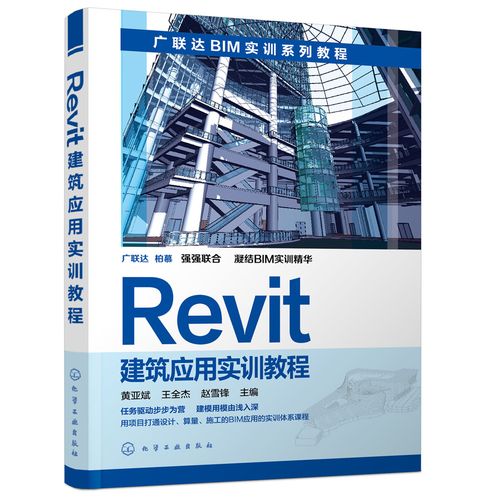
导言:
Revit是一款由Autodesk公司开发的BIM(Building Information Modeling)软件,广泛应用于建筑、工程和施工行业。本文将介绍Revit的基本概念,并提供一些从入门到精通的建模技巧,以帮助读者轻松掌握Revit建模技巧。
一、Revit简介
Revit是一款基于三维建模的软件,它的主要特点是可以进行建筑元素的参数化设计和建模。通过Revit,用户可以创建和修改建筑模型、编辑模型的属性和参数、生成施工图等。Revit的三维建模功能可以帮助用户更好地理解建筑设计和构建过程,并提高建筑项目的效率和准确性。
二、Revit的界面和基本操作
1. 界面:Revit的界面分为三个主要区域,分别是项目浏览器、属性编辑器和绘图区域。项目浏览器用于浏览和管理项目中的元素,属性编辑器用于编辑元素的属性和参数,绘图区域用于显示和编辑建筑模型。
2. 建模:Revit的建模工具主要包括墙体、楼板、屋顶、门窗等。用户可以选择相应的建模工具,在绘图区域中绘制相应的元素。建模过程中可以设置元素的参数、尺寸和约束等。
3. 编辑:Revit提供了各种编辑工具,可以对建模元素进行修改和调整。例如,用户可以选择移动工具来移动元素,选择旋转工具来旋转元素,选择缩放工具来缩放元素等。
4. 视图:Revit可以生成多种视图,包括平面视图、剖面视图、立面视图、透视图等。用户可以根据需要选择生成相应的视图,并对视图进行设置和调整。
5. 注释:Revit的注释工具可以帮助用户添加文字、尺寸和标记等,以便更好地说明建模意图和设计要求。
三、Revit建模技巧
1. 参数化建模:Revit的强大之处在于它的参数化建模功能。用户可以通过设置元素的参数来自动调整元素的尺寸和位置。例如,用户可以设置墙体的高度和宽度参数,当需要调整墙体尺寸时,只需修改相应的参数即可。
2. 建筑组件库:Revit提供了丰富的建筑组件库,用户可以从组件库中选择合适的元素进行建模。组件库中包括了各种类型的墙体、楼板、门窗、家具等,用户可以根据需要选择合适的组件进行建模。
3. 约束设置:Revit的约束设置功能可以帮助用户确保建模元素的位置和尺寸符合设计要求。用户可以设置元素之间的约束关系,例如,将一个墙体与另一个墙体对齐,将一个门与一个墙体垂直等。
4. 模型复制:Revit的模型复制功能可以帮助用户快速复制和粘贴建模元素。用户可以选择复制一个或多个元素,并将其粘贴到其他位置。复制过程中可以设置元素的数量和间距等。
5. 建筑参数:Revit的建筑参数功能可以帮助用户添加和管理建筑元素的属性和参数。用户可以自定义建筑参数,并将其应用到建模元素中。建筑参数可以包括面积、体积、质量、材料等。
四、Revit建模实例
下面通过一个具体的建模实例来说明Revit的建模过程。
实例:设计一个简单的房间
1. 创建一个新项目:打开Revit,选择“新建项目”命令。在新建项目对话框中选择默认模板,并点击“确定”按钮。
2. 绘制墙体:选择“墙体”工具,在绘图区域中绘制一个房间的外墙。设置墙体的高度和宽度参数。
3. 绘制内墙:选择“墙体”工具,在绘图区域中绘制一个房间的内墙。设置墙体的高度和宽度参数。
4. 绘制门窗:选择“门窗”工具,在绘图区域中绘制一个房间的门和窗。设置门窗的参数和位置。
5. 调整尺寸:选择“尺寸”工具,在绘图区域中添加房间的尺寸标注。调整墙体、门和窗的尺寸和位置。
6. 添加注释:选择“文本”工具,在绘图区域中添加房间的注释和标记。例如,添加房间名称、尺寸说明等。
7. 生成视图:选择“平面视图”工具,生成房间的平面视图。选择“剖面视图”工具,生成房间的剖面视图。
8. 保存项目:选择“保存”命令,保存建模的项目。
总结:
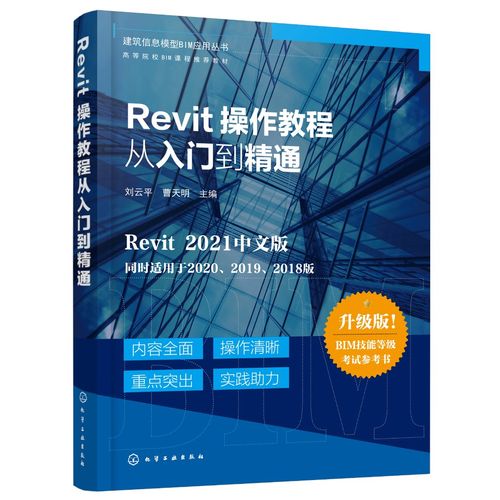
本文介绍了Revit的基本概念和界面,以及一些从入门到精通的建模技巧。通过学习本文,读者可以了解Revit的基本操作和建模过程,并掌握一些实用的建模技巧。通过不断练习和实践,读者可以逐渐提高Revit建模的能力和熟练度,从而在建筑、工程和施工行业中发挥更大的作用。
BIM技术是未来的趋势,学习、了解掌握更多BIM前言技术是大势所趋,欢迎更多BIMer加入BIM中文网大家庭(http://www.wanbim.com),一起共同探讨学习BIM技术,了解BIM应用!
相关培训